Win10系統檢測代理服務器設置的方法
時間:2023-10-18 16:15:49作者:極光下載站人氣:228
很多小伙伴在使用電腦時都會選擇將win10系統作為電腦中的默認操作系統,因為Win10系統中的功能十分的豐富,并且操作簡單。在Win10系統中我們可以對電腦進行各種個性化設置。有的小伙伴在使用Win10系統時想要進行檢測代理服務器設置,這時我們只需要進入Internet選項頁面,然后在安全頁面中打開“本地Intranet”下的“站點”選項,最后在彈框中勾選需要的設置并點擊確定選項即可。有的小伙伴可能不清楚具體的操作方法,接下來小編就來和大家分享一下Win10系統檢測代理服務器設置的方法。
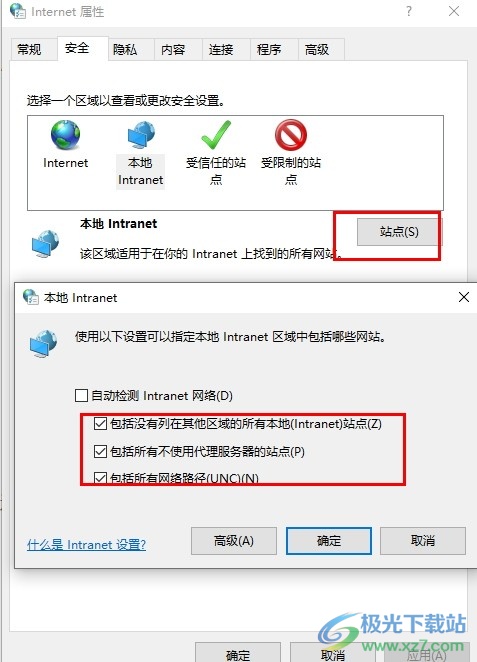
方法步驟
1、第一步,我們在桌面左下角點擊打開開始按鈕,然后在菜單列表中打開控制面板選項
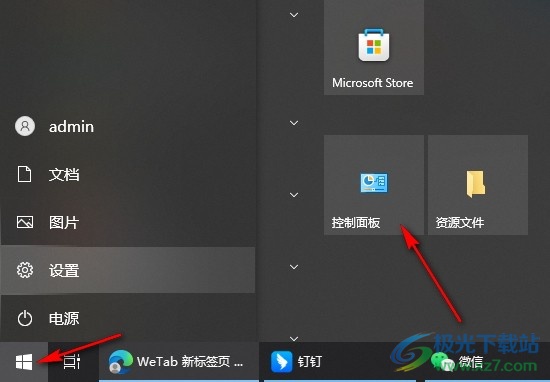
2、第二步,進入控制面板頁面之后,我們在該頁面中找到并打開“Internet選項”
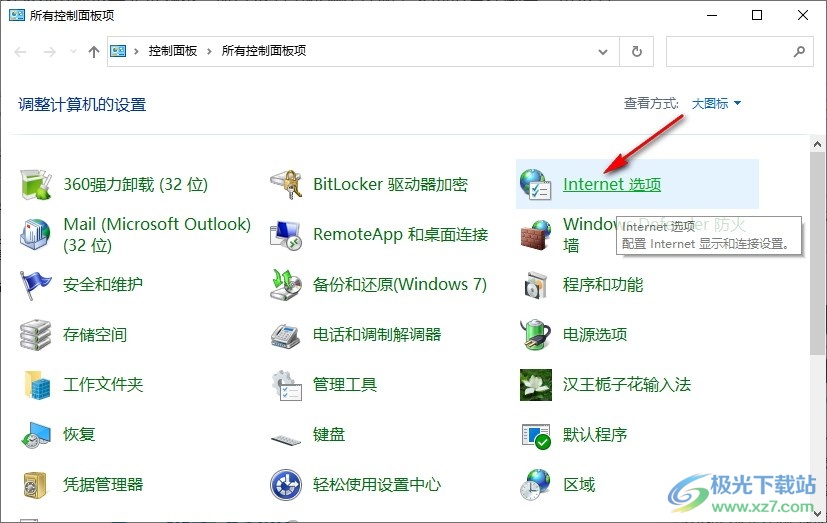
3、第三步,打開Internet屬性彈框之后,我們在頁面上方點擊打開“安全”選項
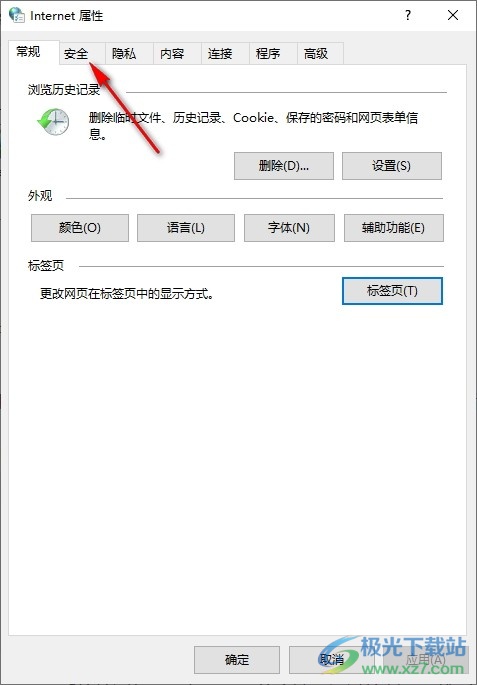
4、第四步,在安全頁面中,我們先點擊“本地Intranet”選項,再點擊“站點”選項
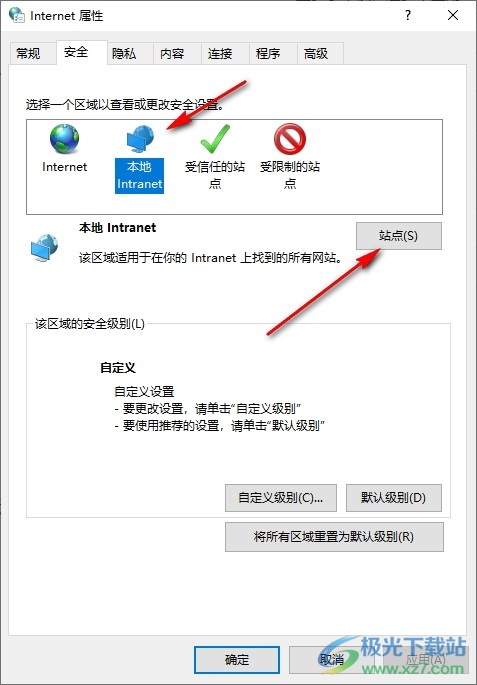
5、第五步,最后我們在本地Intranet彈框中勾選自動檢測Intranet網絡下的所有選項,然后點擊確定選項即可
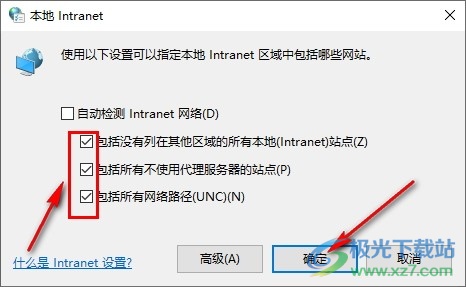
以上就是小編整理總結出的關于Win10系統檢測代理服務器設置的方法,我們在電腦中打開Internet選項,然后在安全設置頁面中先點擊打開“本地Intranet”選項,再點擊站點選項,最后在本地Intranet頁面中勾選需要的選項并點擊確定選項即可,感興趣的小伙伴快去試試吧。

大小:4.00 GB版本:64位單語言版環境:Win10
- 進入下載
相關推薦
相關下載
熱門閱覽
- 1百度網盤分享密碼暴力破解方法,怎么破解百度網盤加密鏈接
- 2keyshot6破解安裝步驟-keyshot6破解安裝教程
- 3apktool手機版使用教程-apktool使用方法
- 4mac版steam怎么設置中文 steam mac版設置中文教程
- 5抖音推薦怎么設置頁面?抖音推薦界面重新設置教程
- 6電腦怎么開啟VT 如何開啟VT的詳細教程!
- 7掌上英雄聯盟怎么注銷賬號?掌上英雄聯盟怎么退出登錄
- 8rar文件怎么打開?如何打開rar格式文件
- 9掌上wegame怎么查別人戰績?掌上wegame怎么看別人英雄聯盟戰績
- 10qq郵箱格式怎么寫?qq郵箱格式是什么樣的以及注冊英文郵箱的方法
- 11怎么安裝會聲會影x7?會聲會影x7安裝教程
- 12Word文檔中輕松實現兩行對齊?word文檔兩行文字怎么對齊?
網友評論